È possibile inserire un codice di fatturazione tramite
la stampante della macchina.
Per una descrizione dei codici di fatturazione, vedere "
CÓDIGO DE FACTURACIÓN".
Questa impostazione è necessaria
solo in ambiente Windows. (Utilizzabile sempre in ambiente macOS)
Fare clic sul pulsante [Avvio], selezionare [Impostazioni] → [Bluetooth e dispositivi] → [Stampanti e scanner].
Fare clic sul nome del driver della stampante della macchina e poi su [Preferenze di stampa].
In Windows 10, fare clic sul nome del driver della stampante della macchina, fare clic su [Gestisci] e clic su [Preferenze di stampa].Specificare un codice di fatturazione
 .
.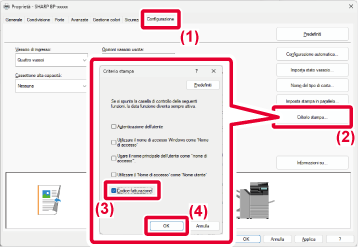
Quando la stampa ha inizio, viene visualizzata la schermata
di impostazione del codice di fatturazione.
Inserire il codice principale e il codice secondario, quindi
fare clic sul pulsante [OK].
Per mantenere il codice di fatturazione specificato, impostare
 per [Usare sempre questo codice fatturazione].
per [Usare sempre questo codice fatturazione].
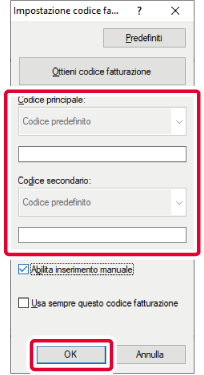
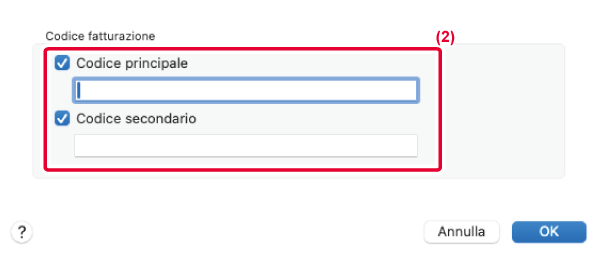
Version 01a / bp71c65_usr_01a_it